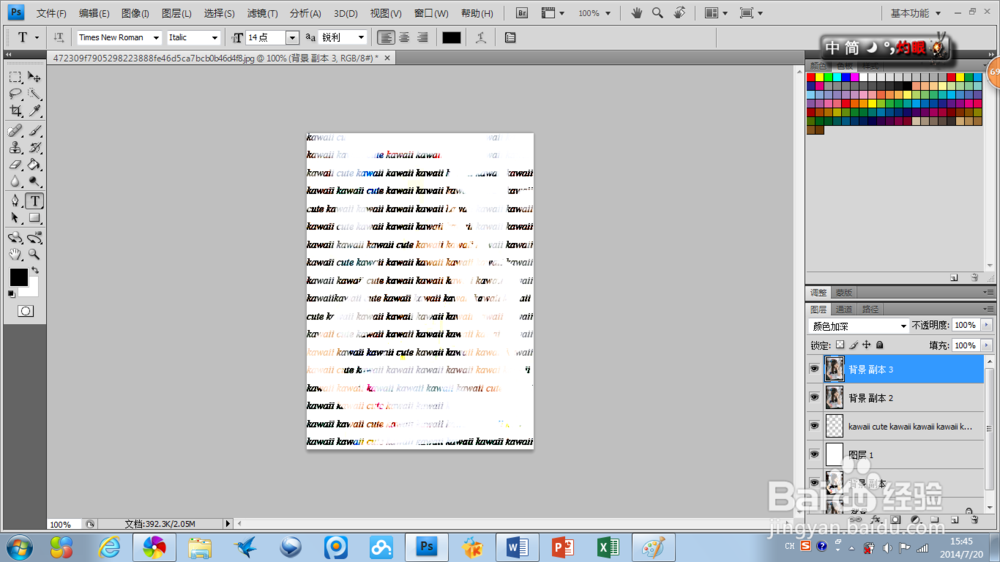1、用Photoshop打来要处理的图像。在图层面板里“背景”图层上右击鼠标,点击复制图层,或者直接使用Ctrl+j组合键,这时,在图层面板里出现“背景 副本”图层。


2、在标题栏上依次点击“图像——调整——曲线”,调出曲线对话框,或者直接使用Ctrl+m组合键。设置输入,输出,增强图片的对比度,适当即可,不要过了。点击“确定”按钮。

3、新建一个图层,右下角有一个新建图层按钮。将“背景”“背景副本”图层前面的眼睛点掉。用工具栏中的油漆桶,将图层填充为白色。

4、在工具箱中选择文字工具,在白色的图层一上拖动,效果如图所示。在图层面板里会自动出现“文字”图层。输入字母或者数字,注意要把前景色换为黑色。可以设置字母的字体,大小。

5、将文字图层和图层1前面的眼睛点掉,背景副本图层前的眼睛打开,按Ctrl+Alt+2组合键,选择高亮区域。再点开文字图层和图层1前面的眼睛,选中文字图层,右击画面,点击“格栅化文字”,如图所示。再按delete键。



6、复制“背景图层”,并将它拖到最上面。在填充模式下选择“颜色”模式。若颜色不够明显可再复制一个图层,选择“颜色加深”模式。按Ctrl+d去掉选区。最后效果如图所示。